win7系统如何添加打印机 win7电脑快递添加打印机的方法
时间:2017-06-28作者:ujiaoshou
今天要给大家介绍的是这篇win7系统如何添加打印机?如果我们要打印东西就需要添加这个打印机功能,那么我们该如何添加呢?下面我给大家介绍具体的方法!
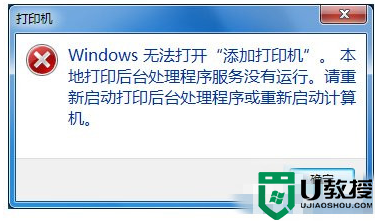
方法/步骤如下:(usb启动盘装win7)
1、首先打开电脑的“开始”菜单,打开“控制面板”。
2、在控制面板界面,“打开系统与安全”。
3、然后打开界面下方的“管理工具”。
4、在管理工具界面找到中间的“服务”,点击进去。
5、界面右方有一系列的程序,如图所示,找到”Print Spooler“,并点击选中。左上方就会有”启动“此服务,点击启动即可。
6、把上面地5步讲得再详细点,即分解化的话,我们在找到我们要启动的程序后,双击打开,就会弹出一个窗口,点击”启动“。
7、然后经过启动过程后,我们发现上面显示”服务状态“变成”已启动“,点击”确定“即可,这样就全部完成了。
8、最后我们可以检验一下,我们打开”控制面板“--”硬件和声音“--”设备和打印机“,然后我们在空白处,点击鼠标右键--”添加打印机“,看看结果,是不是不会再有无法打开”添加打印机“的提示了。
以上就是【win7系统如何添加打印机】的全部内容,几个简单的步骤就能完成设置,大家还有其他的想了解的问题,或者想尝试使用u盘启动盘制作工具装系统的话,欢迎上u教授官网查看。





